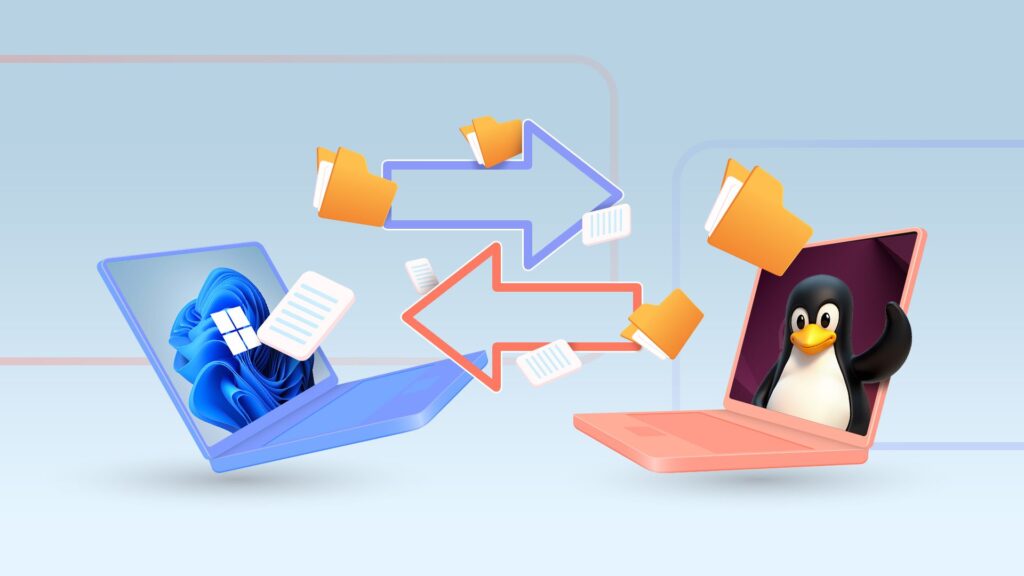Resumo
Os sistemas de inicialização dupla Linux-Windows não têm uma maneira fácil de acessar arquivos Linux enquanto inicializados no Windows.
Algumas ferramentas existem, mas não oferecem soluções perfeitas.
Eu achei que o uso de uma partição compartilhada acessível ao Windows e Linux é uma correção superior, integrada e econômica.
Você está frustrado com a experiência desajeitada de compartilhamento de arquivos de um sistema de inicialização dupla? Você está perplexo com a forma como os dois sistemas operacionais podem compartilhar a mesma RAM, CPU, GPU, mas não o espaço de armazenamento? Bem, aqui está minha correção prática para compartilhar perfeitamente arquivos entre meu PC de inicialização dupla Linux-Windows.
Se você é como eu e executa o Linux e o Windows na mesma máquina, provavelmente enfrentou a dor de cabeça de compartilhamento de arquivos. Durante anos, lutei com esse problema – aproveitando os arquivos da minha partição Linux enquanto trabalhava no Windows e tendo que reiniciar meu sistema para obtê -los. Após várias soluções fracassadas e inúmeras reinicializações que atrapalharam meu fluxo de trabalho, finalmente encontrei uma configuração que funciona perfeitamente. Aqui está minha jornada e o que realmente resolveu o problema.
Relacionado
7 coisas que ninguém lhe diz sobre Linux e Windows de inicialização dupla
Verdades sobre inicialização dupla Aprendi da maneira mais difícil.
Linux pode acessar arquivos do Windows, mas não é ideal
Tecnicamente, você pode Mova os arquivos em um sistema de inicialização dupla Linux-Windows, mas não é ideal. Veja bem, o Windows 11 (e 10) usa o sistema de arquivos NTFS, enquanto o Linux pode usar ext4, btrfs, zfs e outros. O problema é que o Linux suporta o sistema de arquivos NTFS, mas o Windows não suporta nenhum dos sistemas de arquivos Linux.
Isso significa que, digamos, você está conectado ao seu sistema Windows e precisa de um arquivo que esteja na partição Linux. Bem, você não pode abrir o gerenciador de arquivos e pegá -lo. Em vez disso, você precisa reiniciar seu sistema, inicializar em sua partição Linux, copiar o arquivo necessário e movê -lo para a partição do Windows, reiniciar seu sistema novamente, inicializar na partição do Windows e depois usá -lo!
Agora, algumas pessoas não precisam fazer referência a arquivos entre os sistemas operacionais com frequência e, para elas, esse fluxo de trabalho está bem. Mas estou sempre baixando arquivos e tirando capturas de tela, e preciso de uma maneira de acessar rapidamente os arquivos entre os OSes, e esse método quebra completamente meu fluxo de trabalho. É por isso que preciso de uma maneira melhor de acessar meus arquivos Linux diretamente do meu sistema Windows.
Acessar arquivos Linux do Windows é uma bagunça
Existem algumas ferramentas que permitem acessar sua partição Linux no Windows. Mas, novamente, nenhum deles é perfeito! Por exemplo, há uma ferramenta gratuita e de código aberto (FOSS) chamado Ext2read Isso permite acessar arquivos Linux no Windows, mas só funciona se a partição Linux for formatada em ext4, ext3 ou ext2. Infelizmente, eu uso o Garuda Linux, que usa o sistema de arquivos BTRFS para suas partições, por isso foi um pouco para mim!
Dito isto, mesmo se você usar uma distro Linux usando o sistema de arquivos suportado (por exemplo, Ubuntu), observe que as velocidades de leitura e gravação tendem a estar no lado mais lento.
Agora, a próxima opção é uma ferramenta paga chamada Sistema de arquivos Linux para Windows by Paragon Software. Este é mais rápido, com mais recursos, e pode ler (não escrever) o sistema de arquivos BTRFS – significando que posso copiar arquivos do sistema Linux, mas não colar novos nele – o que, embora limite, é bom o suficiente para o meu caso de uso!
No entanto, como usuário do Linux, não tenho o hábito de gastar desnecessariamente dinheiro para software pago – não até esgotar todas as minhas opções e me certificar de que não há alternativas de fossa. E você não sabia, há uma opção melhor!
Como o armazenamento externo pode corrigir este problema
Embora eu não tenha conseguido encontrar um software que pudesse me ajudar a resolver esse problema, encontrei um hardware perfeito para o trabalho – minha unidade de polegar! Percebi que, se eu conectei minha unidade de polegar ao meu PC, tive acesso a um sistema de armazenamento que era consistente nos dois sistemas operacionais.

Samsung Fit Plus USB 3.1 Flash Drive
Se você precisar de uma unidade flash completa com boa durabilidade e desempenho rápido, o Fit Plus é uma ótima opção.
Tudo o que preciso fazer é formatar a unidade de polegar para o Exfat, para que o Windows e o Linux possam lê -lo, e estou pronto. Como tal, os arquivos que eu sei que posso precisar em ambos os sistemas operacionais, apenas passo para a unidade de polegar e eles são acessíveis para mim sempre que precisar deles. Infelizmente, ainda não era perfeito.
As velocidades de transferência de arquivo foram visivelmente lentas, tornando dolorosas grandes operações de arquivo. A capacidade de 64 GB rapidamente se tornou uma limitação à medida que meus projetos cresciam. E ter minha unidade polegar conectada permanentemente ao meu computador derrotou seu objetivo como um dispositivo de armazenamento portátil.
Eu precisava de algo melhor – uma solução mais permanente que oferecia a acessibilidade do armazenamento externo sem as limitações. E então, finalmente fiz a transição para o meu sistema atual!
Você pode usar um HDD ou SSD externo para este trabalho, em vez de uma unidade de polegar. Mas, novamente, você está pagando mais pelo fator de portabilidade, que você não precisará em uma área de trabalho estacionária, tornando -o uma correção abaixo do ideal.
Uma partição compartilhada como uma atualização superior
Atualmente, uso uma partição compartilhada que o Windows e o Linux podem acessar. Isso ignora todas as desvantagens do uso de um dispositivo de armazenamento externo, pois é melhor integrado, mais rápido, geralmente mais barato e fornece mais espaço de armazenamento.
Idealmente, sugiro que você compre um novo SSD ou HDD e use -o como uma partição compartilhada. No entanto, se você não quiser investir dinheiro, pode reduzir uma unidade existente para obter o espaço de armazenamento extra e usá -lo como uma partição compartilhada. De qualquer forma, a filosofia principal é a mesma – use um formato de arquivo legível pelo Windows e Linux.
Como criar uma partição compartilhada entre Linux e Windows
Antes de começarmos, vamos descobrir qual unidade queremos encolher para abrir espaço para a partição compartilhada. Suponho que você tenha duas unidades físicas, uma com janelas e a outra com Linux. Minha recomendação seria encolher a unidade com o Linux, pois é mais eficiente em termos de recursos e geralmente ocupa menos espaço. Dito isto, se o seu Windows Drive tiver mais espaço, sinta -se à vontade para encolher isso.
É altamente recomendável instalar Linux e Windows em unidades físicas separadas. Tê -los na mesma unidade pode levar a corrupção acidental de dados durante as operações de gerenciamento de arquivos. Além disso, Sabe -se que a criptografia de bitlocker causa problemas em sistemas de inicialização dupla.
Agora, se você decidir reduzir sua partição do Windows, poderá fazer isso facilmente usando o utilitário de gerenciamento de disco do Windows. Você pode seguir nosso guia sobre o redimensionamento de uma partição no Windows 10 que também funciona no Windows 11-não deixe de adicionar uma partição NTFS no espaço limpo.
As coisas podem ser um pouco mais complicadas se você decidir encolher a partição Linux, pois o utilitário de gerenciamento de disco do Windows não conseguir ler os arquivos Linux nela. Você pode tentar usar uma ferramenta de gerenciamento de disco Linux como GPARTED Mas o Linux não permite redimensionar uma partição ativamente em uso.
Como tal, você precisa obter um bastão, flash an Linux ISO nele (ou qualquer iso Linux para esse assunto) e inicialize nele. Isso oferece acesso ao ambiente ao vivo de onde você pode executar o GPARTED para diminuir o tamanho da partição Linux e formatar uma nova partição compartilhada.
Ao particionar ou, neste caso, encolhendo uma unidade com um sistema operacional instalado, sempre há um risco de perda de dados ou corrupção de dados. Como tal, faça um backup do sistema antes de prosseguir.
O GPARTED já deve ser instalado. Mas se não for, você pode facilmente inserir o seguinte comando para instalá -lo no Ubuntu:
sudo apt update && apt install gparted
Depois de instalado, inicie -o inserindo o seguinte comando:
sudo gparted
A partir daqui, você pode selecionar a “unidade física” no menu suspenso no canto superior esquerdo. Identifique a partição do Linux, clique com o botão direito do mouse e selecione “redimensionar/mover”. Em seguida, diminua o tamanho para abrir espaço para a partição compartilhada.
Agora, clique com o botão direito do mouse na nova partição, pressione “formato para” e selecione NTFS desta vez-não exfat, destinado a dispositivos de armazenamento removíveis. O NTFS possui um recurso de diário que ajuda a proteger contra a corrupção de dados e geralmente fornece melhor confiabilidade para sistemas de arquivos maiores.
Por fim, clique na “marca de seleção verde” para aplicar as alterações. Depois de concluído, basta reiniciar o sistema e inicializar no seu PC Linux para verificar se está funcionando corretamente. Você deve ver a nova partição no gerenciador de arquivos, mas, se não, precisará montá -la manualmente.
E aí está minha história sobre como finalmente resolvi o problema de compartilhamento de arquivos no meu sistema de inicialização dupla Linux-Windows. O uso de uma partição compartilhada finalmente me dá uma maneira perfeita de compartilhar arquivos e pastas entre os dois sistemas operacionais sem compromissos.